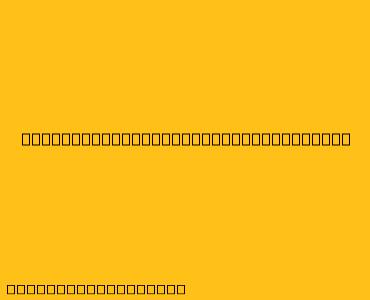Cara Menggunakan VirtualBox untuk Menjalankan Linux
VirtualBox adalah perangkat lunak virtualisasi yang populer yang memungkinkan Anda menjalankan sistem operasi lain, seperti Linux, di dalam sistem operasi utama Anda. Ini memungkinkan Anda untuk mencoba distribusi Linux yang berbeda tanpa menginstalnya secara langsung di komputer Anda. Berikut adalah panduan langkah demi langkah tentang cara menggunakan VirtualBox untuk menjalankan Linux:
1. Unduh dan Instal VirtualBox
- Unduh VirtualBox dari situs web resmi dan instal di komputer Anda.
2. Unduh Distribusi Linux
- Pilih distribusi Linux yang ingin Anda jalankan di VirtualBox. Ada banyak pilihan yang tersedia, seperti Ubuntu, Fedora, Debian, dan CentOS.
- Unduh file ISO distribusi Linux yang dipilih.
3. Buat Mesin Virtual
- Buka VirtualBox dan klik tombol "New" untuk membuat mesin virtual baru.
- Beri nama mesin virtual Anda dan pilih jenis sistem operasi yang akan Anda jalankan (misalnya, Linux).
- Tentukan jumlah RAM yang akan dialokasikan ke mesin virtual. Disarankan untuk mengalokasikan setidaknya 1 GB RAM.
- Buat hard disk virtual untuk mesin virtual. Anda dapat memilih untuk membuat hard disk virtual secara langsung atau membuatnya nanti.
4. Konfigurasi Mesin Virtual
- Buka pengaturan mesin virtual dan konfigurasikan pengaturan seperti:
- Storage: Pilih file ISO Linux yang telah Anda unduh sebagai media startup.
- Network: Pilih pengaturan jaringan yang diinginkan.
- Display: Konfigurasikan resolusi dan pengaturan tampilan lainnya.
5. Jalankan Mesin Virtual
- Setelah konfigurasi selesai, klik tombol "Start" untuk menjalankan mesin virtual.
- Distribusi Linux yang telah Anda pilih akan mulai boot. Ikuti petunjuk pada layar untuk menyelesaikan instalasi Linux.
6. Akses Mesin Virtual
- Setelah instalasi selesai, Anda dapat mengakses mesin virtual Linux Anda melalui antarmuka VirtualBox.
- Anda dapat menggunakan mouse dan keyboard Anda untuk berinteraksi dengan mesin virtual.
Tips Tambahan
- Pilih distribusi Linux yang sesuai dengan kebutuhan Anda. Ada banyak distribusi Linux yang tersedia, masing-masing dengan fokus dan tujuan yang berbeda.
- Alokasikan sumber daya yang cukup untuk mesin virtual. Semakin banyak RAM dan ruang penyimpanan yang Anda alokasikan, kinerja mesin virtual akan lebih baik.
- Konfigurasikan pengaturan jaringan sesuai kebutuhan Anda. Anda dapat memilih untuk menghubungkan mesin virtual ke jaringan Anda atau mengisolasinya.
- Pelajari cara menggunakan command line Linux. Command line adalah cara yang powerful untuk berinteraksi dengan sistem operasi Linux.
Dengan mengikuti langkah-langkah ini, Anda dapat menjalankan sistem operasi Linux di dalam VirtualBox dengan mudah. Ini memungkinkan Anda untuk merasakan manfaat Linux tanpa harus menginstalnya langsung di komputer Anda.